苹果浏览器怎么收藏网页
来源:插件之家
时间:2023-05-12 11:52:08 392浏览 收藏
哈喽!今天心血来潮给大家带来了《苹果浏览器怎么收藏网页》,想必大家应该对文章都不陌生吧,那么阅读本文就都不会很困难,以下内容主要涉及到,若是你正在学习文章,千万别错过这篇文章~希望能帮助到你!
苹果浏览器怎么收藏网页?苹果浏览器是很多苹果手机的用户在使用的一款官方浏览器软件,凭借着独特而又优质的内容服务深受用户们的喜爱。不过苹果浏览器的操作方法和其他的手机浏览器有着明显的区别,导致有些小伙伴不清楚该怎么用苹果浏览器收藏网页,下面就由小编为大家带来苹果浏览器网页收藏方法,有需要的朋友就一起来看看吧。
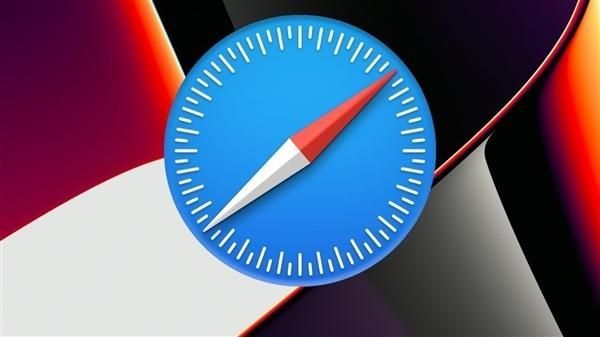
苹果浏览器网页收藏方法
1.点击发送图标
打开苹果手机Safari浏览器进入要收藏的页面,点击页面下的发送图标。
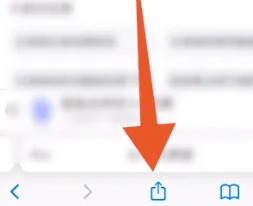
2.点击添加到个人收藏
页面将会出现一个窗口,点击窗口中的【添加到个人收藏】。
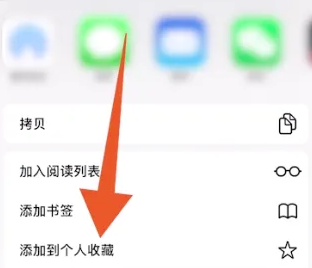
3.点击存储
切换进入新的页面之后,点击页面右上方的【存储】。
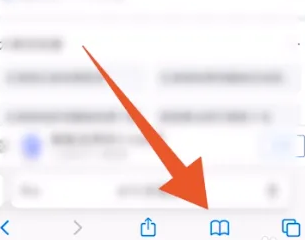
4.点击图标
回到浏览器页面,点击页面中的书本图标。
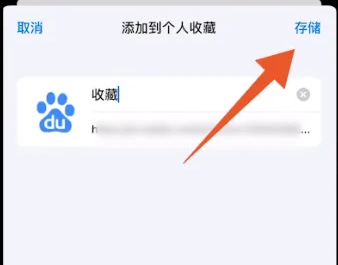
5.点击个人收藏
在页面出现的窗口中,点击【个人收藏】选项。
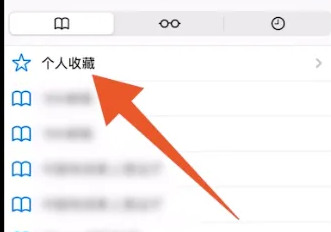
6.查看收藏网站
切换进入新的页面之后,即可找到收藏的网站了。
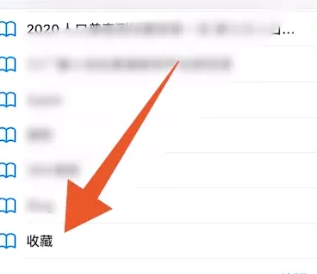
以上便是有关苹果浏览器怎么收藏网页?苹果浏览器网页收藏方法的全部内容了,想要了解更多电脑浏览器资讯,敬请关注golang学习网。
文中关于的知识介绍,希望对你的学习有所帮助!若是受益匪浅,那就动动鼠标收藏这篇《苹果浏览器怎么收藏网页》文章吧,也可关注golang学习网公众号了解相关技术文章。
声明:本文转载于:插件之家 如有侵犯,请联系study_golang@163.com删除
相关阅读
更多>
-
501 收藏
-
501 收藏
-
501 收藏
-
501 收藏
-
501 收藏
最新阅读
更多>
-
467 收藏
-
315 收藏
-
171 收藏
-
210 收藏
-
457 收藏
-
482 收藏
-
220 收藏
-
149 收藏
-
297 收藏
-
177 收藏
-
488 收藏
-
253 收藏
课程推荐
更多>
-

- 前端进阶之JavaScript设计模式
- 设计模式是开发人员在软件开发过程中面临一般问题时的解决方案,代表了最佳的实践。本课程的主打内容包括JS常见设计模式以及具体应用场景,打造一站式知识长龙服务,适合有JS基础的同学学习。
- 立即学习 543次学习
-

- GO语言核心编程课程
- 本课程采用真实案例,全面具体可落地,从理论到实践,一步一步将GO核心编程技术、编程思想、底层实现融会贯通,使学习者贴近时代脉搏,做IT互联网时代的弄潮儿。
- 立即学习 516次学习
-

- 简单聊聊mysql8与网络通信
- 如有问题加微信:Le-studyg;在课程中,我们将首先介绍MySQL8的新特性,包括性能优化、安全增强、新数据类型等,帮助学生快速熟悉MySQL8的最新功能。接着,我们将深入解析MySQL的网络通信机制,包括协议、连接管理、数据传输等,让
- 立即学习 500次学习
-

- JavaScript正则表达式基础与实战
- 在任何一门编程语言中,正则表达式,都是一项重要的知识,它提供了高效的字符串匹配与捕获机制,可以极大的简化程序设计。
- 立即学习 487次学习
-

- 从零制作响应式网站—Grid布局
- 本系列教程将展示从零制作一个假想的网络科技公司官网,分为导航,轮播,关于我们,成功案例,服务流程,团队介绍,数据部分,公司动态,底部信息等内容区块。网站整体采用CSSGrid布局,支持响应式,有流畅过渡和展现动画。
- 立即学习 485次学习
